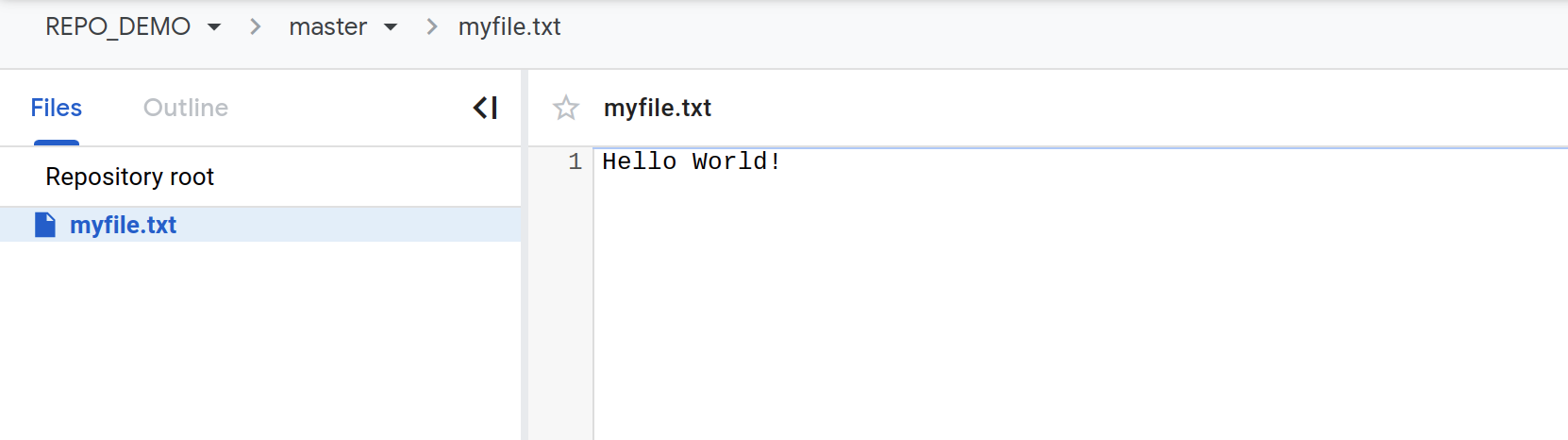Checkpoint
Create a new repository
/ 100
Cloud Source Repositories: Qwik Start
- GSP121
- Ringkasan
- Tujuan
- Penyiapan dan Persyaratan
- Tugas 1. Membuat repositori baru
- Tugas 2. Membuat clone repositori baru ke dalam sesi Cloud Shell Anda
- Tugas 3. Mendorong konten ke Cloud Source Repository
- Tugas 4. Menjelajahi file di Google Cloud Source Repository
- Tugas 5. Melihat file di Google Cloud Repository
- Tugas 6. Menguji pemahaman Anda
- Selamat!
GSP121
Ringkasan
Google Cloud Source Repositories menyediakan kontrol versi Git untuk mendukung pengembangan aplikasi atau layanan secara kolaboratif. Di lab ini, Anda akan membuat repositori Git lokal yang berisi file sampel, menambahkan Google Source Repository sebagai repositori jarak jauh, dan mendorong konten repositori lokal. Anda akan menggunakan browser sumber yang disertakan dalam Source Repositories untuk melihat file repositori Anda dari dalam Konsol Cloud.
Tujuan
Di lab ini, Anda akan mempelajari cara melakukan tugas berikut:
- Membuat repositori baru
- Menambahkan Google Source Repository sebagai repositori jarak jauh
- Mendorong konten ke Cloud Source Repository
Penyiapan dan Persyaratan
Sebelum mengklik tombol Mulai Lab
Baca petunjuk ini. Lab memiliki timer dan Anda tidak dapat menjedanya. Timer, yang dimulai saat Anda mengklik Start Lab, akan menampilkan durasi ketersediaan resource Google Cloud untuk Anda.
Lab praktik ini dapat Anda gunakan untuk melakukan sendiri aktivitas lab di lingkungan cloud sungguhan, bukan di lingkungan demo atau simulasi. Untuk mengakses lab ini, Anda akan diberi kredensial baru yang bersifat sementara dan dapat digunakan untuk login serta mengakses Google Cloud selama durasi lab.
Untuk menyelesaikan lab ini, Anda memerlukan:
- Akses ke browser internet standar (disarankan browser Chrome).
- Waktu untuk menyelesaikan lab. Ingat, setelah dimulai, lab tidak dapat dijeda.
Cara memulai lab dan login ke Google Cloud Console
-
Klik tombol Start Lab. Jika Anda perlu membayar lab, jendela pop-up akan terbuka untuk memilih metode pembayaran. Di sebelah kiri adalah panel Lab Details dengan berikut ini:
- Tombol Open Google Console
- Waktu tersisa
- Kredensial sementara yang harus Anda gunakan untuk lab ini
- Informasi lain, jika diperlukan, untuk menyelesaikan lab ini
-
Klik Open Google Console. Lab akan menjalankan resource, lalu membuka tab lain yang menampilkan halaman Login.
Tips: Atur tab di jendela terpisah secara berdampingan.
Catatan: Jika Anda melihat dialog Choose an account, klik Use Another Account. -
Jika perlu, salin Username dari panel Lab Details dan tempel ke dialog Sign in. Klik Next.
-
Salin Password dari panel Lab Details dan tempel ke dialog Welcome. Klik Next.
Penting: Anda harus menggunakan kredensial dari panel sebelah kiri. Jangan menggunakan kredensial Google Cloud Skills Boost. Catatan: Menggunakan akun Google Cloud sendiri untuk lab ini dapat dikenai biaya tambahan. -
Klik halaman berikutnya:
- Setujui persyaratan dan ketentuan.
- Jangan tambahkan opsi pemulihan atau autentikasi 2 langkah (karena ini akun sementara).
- Jangan daftar uji coba gratis.
Setelah beberapa saat, Cloud Console akan terbuka di tab ini.

Mengaktifkan Cloud Shell
Cloud Shell adalah mesin virtual yang dilengkapi dengan berbagai alat pengembangan. Mesin virtual ini menawarkan direktori beranda persisten berkapasitas 5 GB dan berjalan di Google Cloud. Cloud Shell menyediakan akses command-line untuk resource Google Cloud Anda.
- Klik Activate Cloud Shell
di bagian atas konsol Google Cloud.
Setelah terhubung, Anda sudah diautentikasi, dan project ditetapkan ke PROJECT_ID Anda. Output berisi baris yang mendeklarasikan PROJECT_ID untuk sesi ini:
gcloud adalah alat command line untuk Google Cloud. Alat ini sudah terinstal di Cloud Shell dan mendukung pelengkapan command line.
- (Opsional) Anda dapat menampilkan daftar nama akun yang aktif dengan perintah ini:
-
Klik Authorize.
-
Output Anda sekarang akan terlihat seperti ini:
Output:
- (Opsional) Anda dapat menampilkan daftar project ID dengan perintah ini:
Output:
Contoh output:
gcloud yang lengkap di Google Cloud, baca panduan ringkasan gcloud CLI.
Tugas 1. Membuat repositori baru
- Mulai sesi baru di Cloud Shell dan jalankan perintah berikut untuk membuat Cloud Source Repository baru bernama
REPO_DEMO:
Anda dapat mengabaikan peringatan penagihan dengan aman saat membuat repositori.
Menguji Tugas yang Telah Diselesaikan
Klik Check my progress untuk memverifikasi tugas yang telah dijalankan. Jika telah membuat repositori baru, Anda akan melihat skor penilaian.
Tugas 2. Membuat clone repositori baru ke dalam sesi Cloud Shell Anda
- Buat clone konten Cloud Source Repository baru ke repositori lokal di sesi Cloud Shell Anda:
Perintah gcloud source repos clone menambahkan Cloud Source Repositories sebagai repositori jarak jauh bernama origin dan membuat clone-nya ke dalam repositori Git lokal.
Tugas 3. Mendorong konten ke Cloud Source Repository
- Masuk ke repositori lokal yang Anda buat:
- Jalankan perintah berikut untuk membuat file
myfile.txtdi repositori lokal Anda:
- Commit file menggunakan perintah Git berikut:
Output Anda akan terlihat seperti berikut:
- Setelah meng-commit kode ke repositori lokal, tambahkan kontennya ke Cloud Source Repositories menggunakan perintah
git push:
- Git mendorong file sampel aplikasi dari cabang
masterke repositori jarak jauhorigin:
Tugas 4. Menjelajahi file di Google Cloud Source Repository
Gunakan browser kode sumber Google Cloud Source Repositories untuk melihat file repositori. Anda dapat memfilter tampilan untuk memfokuskan perhatian pada cabang, tag, atau komentar tertentu.
- Jalankan perintah untuk membuat daftar Repositori:
Klik URL untuk menjelajahi file sampel yang didorong ke repositori. Konsol menunjukkan file di cabang master pada commit terbaru.
Tugas 5. Melihat file di Google Cloud Repository
-
Di Konsol, buka Navigation menu > Source Repositories.
-
Klik
REPO_DEMO>myfile.txtuntuk melihat konten file di browser kode sumber.
Tugas 6. Menguji pemahaman Anda
Di bawah ini terdapat beberapa pertanyaan pilihan ganda untuk memperkuat pemahaman Anda tentang konsep lab ini. Jawab pertanyaan tersebut sebaik mungkin.
Selamat!
Selamat! Di lab ini, Anda telah membuat repositori baru, menambahkan Google Source Repository sebagai repositori jarak jauh, dan mendorong konten repositori lokal. Anda telah menggunakan browser sumber yang disertakan dalam Source Repositories untuk melihat file repositori Anda dari dalam Konsol Cloud.
Langkah berikutnya/Pelajari lebih lanjut
Lab ini juga merupakan bagian dari rangkaian lab yang disebut Qwik Start. Lab ini dirancang agar Anda dapat mencoba berbagai fitur yang tersedia dengan Google Cloud. Telusuri "Qwik Starts" di katalog Google Cloud Skills Boost untuk menemukan lab berikutnya yang ingin Anda ikuti.
Sertifikasi dan pelatihan Google Cloud
...membantu Anda mengoptimalkan teknologi Google Cloud. Kelas kami mencakup keterampilan teknis dan praktik terbaik untuk membantu Anda memahami dengan cepat dan melanjutkan proses pembelajaran. Kami menawarkan pelatihan tingkat dasar hingga lanjutan dengan opsi on demand, live, dan virtual untuk menyesuaikan dengan jadwal Anda yang sibuk. Sertifikasi membantu Anda memvalidasi dan membuktikan keterampilan serta keahlian Anda dalam teknologi Google Cloud.
Manual Terakhir Diperbarui: 26 Januari 2024
Lab Terakhir Diuji: 25 September 2023
Hak cipta 2024 Google LLC Semua hak dilindungi undang-undang. Google dan logo Google adalah merek dagang dari Google LLC. Semua nama perusahaan dan produk lain mungkin adalah merek dagang masing-masing perusahaan yang bersangkutan.